Hostwinds Blog
Cerca risultati per:
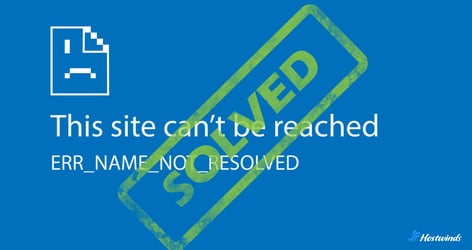
Err_name_not_resolved Errore: 12 modi per risolverlo
di: Hostwinds Team / aprile 24, 2024
Cosa significa "err_name_not_resolved"?
Err_name_not_resolved è un errore correlato a DNS che indica che il browser non era in grado di risolvere il nome di dominio (URL) del sito Web richiesto al corrispondente indirizzo IP.In altre parole, il browser non è riuscito a trovare l'indirizzo IP associato al nome di dominio.
Cause comuni di "err_name_not_resolved"
I browser si affidano al file Sistema di nome del dominio (DNS) Per convertire i nomi di dominio leggibili dall'uomo (ad es. Hostwinds.com) indirizzi IP leggibili a macchina (ad esempio, 192.0.2.1).
Quando il browser non è in grado di completare questo processo di conversione, potrebbe essere dovuto a uno o più dei seguenti motivi:
Server DNS: Il server DNS può essere inattivo, lento o riscontrare difficoltà tecniche.
Indirizzo errato: Il nome di dominio potrebbe essere errato o formattato in modo errato.
Connessione internet: Una connessione Internet debole o instabile può impedire al browser di accedere al server DNS.
Configurazione di rete: Impostazioni di rete non configurate, firewall o server proxy possono interferire con la risoluzione DNS.
Cache e cookie del browser: La cache e i cookie obsoleti o corrotti possono causare problemi con la risoluzione DNS.
Problemi di configurazione del dispositivo: Le impostazioni di rete errate sul dispositivo utente possono anche portare a questo errore.
12 modi per correggere "err_name_not_resolved"
Con diverse probabili cause dietro l'errore, ci sono anche diversi modi per risolverlo.
1.Controlla l'URL
Assicurarsi che l'URL digitato nella barra degli indirizzi del browser sia corretto.
- Controlla eventuali errori di ortografia, periodi mancanti o extra o caratteri speciali.
- Conferma l'uso corretto di prefissi come http: // o https: //.
- Se non sei sicuro dell'URL corretto, prova a cercare il sito Web in un motore di ricerca e accedervi da lì.
2. Cancella cache e cookie del browser
La cache e i cookie obsoleti o corrotti possono causare la risoluzione del browser.
- Per cancellare la cache e i cookie, accedere alle impostazioni o alle preferenze del browser.Trova le opzioni per cancellare i dati di navigazione, cache e cookie, quindi scegli di cancellarli.
- Riavvia il browser e prova di nuovo ad accedere al sito Web.
3. Controllare la connessione Internet
Verifica che il dispositivo sia connesso a Internet.
- Testa la connessione visitando altri siti Web o utilizzando uno strumento diagnostico di rete.
- Se non connesso, risolvere il problema tramite le impostazioni Wi-Fi o provare a connetterti a una rete diversa.
4. Modifica il file host
I nomi di dominio MAPS dei file Host su indirizzi IP e talvolta possono causare err_name_not_resolved se contiene voci errate o obsolete.
- Accedi al file host sul sistema, di solito situato in C: \ Windows \ System32 \ drivers \ etc \ hosts su finestre e / etc / hosts su macOS/Linux.
- Apri il file con un editor di testo e verifica qualsiasi riga che mappa i nomi di dominio sugli indirizzi IP.
- Eventuali voci sospette o obsolete possono essere commentate aggiungendo un # All'inizio della linea o puoi eliminarli del tutto.
- Salva il file e riavvia il browser.
Per ulteriori informazioni, consultare la nostra guida dettagliata su Modifica dei file host Per Windows, Linux e MacOS.
5. Riavvia router/modem
A volte l'hardware di rete richiede un ripristino per funzionare correttamente.
- Spegni il router e il modem, attendi qualche secondo, quindi riaccendili.
- Una volta riavviato l'hardware di rete, prova di nuovo ad accedere al sito Web.
6. Modifica il server DNS
L'uso di un server DNS diverso può risolvere i problemi di risoluzione del nome di dominio.
- I server DNS pubblici comuni includono Google DNS (8.8.8.8 e 8.8.4.4) e OpenDNS (208.67.222.222 e 208.67.220.220).
- Per modificare il server DNS, vai alle impostazioni di rete.Cerca la possibilità di manualmente Configura il tuo server DNS.Immettere gli indirizzi IP dei nuovi server DNS e salvare le impostazioni.
- Prova di nuovo ad accedere al sito Web.
7. Controlla le impostazioni della rete
Assicurati che il tuo dispositivo impostazioni di rete sono configurati correttamente.
- Assicurati che non ci siano impostazioni proxy o impostazioni DNS personalizzate che potrebbero interferire con la connessione.
- Verificare che il dispositivo sia impostato per ottenere gli indirizzi IP e DNS automaticamente, a meno che non si utilizzi specificamente le impostazioni personalizzate.
8. Disabilita VPN/proxy
VPNS e server proxy potrebbero interferire con la capacità di un browser di risolvere i nomi di dominio.
- Disabilita temporaneamente la VPN o il proxy e prova nuovamente ad accedere al sito Web.
- Se l'errore scompare, potrebbe essere necessario regolare le impostazioni VPN/proxy o trovare un servizio alternativo.
9. Aggiorna il browser
I browser obsoleti possono lottare con nuovi standard di rete e configurazioni.
- Controlla gli aggiornamenti nelle impostazioni o nelle preferenze del browser e installa eventuali aggiornamenti disponibili.
- Riavvia il browser dopo l'aggiornamento e prova nuovamente ad accedere al sito Web.
10. Controlla firewall e antivirus
A volte il software firewall o antivirus può bloccare determinate connessioni o interferire con la risoluzione DNS.
- Temporaneamente Disabilita il tuo firewall e antivirus per vedere se l'errore si risolve.
- Se l'errore scompare, regola le impostazioni del firewall/antivirus per consentire al browser di accedere al sito Web.
11. Disabilita DNSSEC
DNSSEC (estensioni di sicurezza del sistema di nomi di dominio) è progettato per mitigare l'accesso non autorizzato ai record DNS.Se non correttamente configurato, può portare a guasti alla verifica, che può impedire al browser di risolvere il nome di dominio.
- Come utente (ovvero non è il tuo dominio/sito Web) non c'è nulla che tu possa fare al di fuori del controllo del dominio su WHOIS per confermare se DNSSEC è abilitato o meno e informare il proprietario del sito del problema.
- Se stai gestendo i tuoi server DNS (ad es. Bind, Unbound o PowerDNS), controllare i file di configurazione per le impostazioni relative a DNSSEC.Cerca impostazioni come DNSSEC-Enable o DNSSEC-Validazione e impostali NO o spenta.
12. Controlla il tuo servizio di web hosting
Se scopri che il tuo sito Web sta vivendo l'errore, è possibile che il tuo provider di hosting stia interrompendo la capacità dei server DNS di risolvere correttamente i nomi di dominio.
- Cerca eventuali annunci dal tuo host Web per quanto riguarda i tempi di inattività/manutenzione del server.
- Se ci sono più utenti che segnalano lo stesso problema, potrebbe essere dovuto al tuo host web
- Controlla i record DNS per il tuo dominio.Se non sono corretti o mancanti, il tuo host potrebbe essere il problema.
Offerte di Hostwinds hosting affidabile per le imprese e gli individui allo stesso modo.Tutti i piani sono dotati di monitoraggio e supporto del sito Web 24 ore su 24, 7 giorni su 7, che consentono l'identificazione immediata e la risoluzione rapida di qualsiasi problema, DNS o altro.
Come correggere "err_name_not_resolved" su Android
Se ti imbatti in questo errore sul tuo dispositivo Android, ci sono alcuni metodi aggiuntivi per risolvere il problema.Questi potrebbero anche funzionare se stai eseguendo il browser Chrome su dispositivi non bandroidi.
Disabilita il precarico della pagina
Per aiutare ad accelerare i tempi di rendering, l'impostazione di precarica della pagina di Google Chrome carica automaticamente i contenuti da siti precedentemente visitati, il che significa che potrebbe essere memorizzato contenuti obsoleti.
- Apri Chrome, vai a Impostazioni> Privacy e sicurezza> Cookie e altri dati del sito.Spegnere "Pagine di precarico per la navigazione e la ricerca più veloci."
- Riavvia il browser e prova di nuovo ad accedere al sito ..
Cancella cache DNS Chrome
Chrome ha il proprio sistema di cache DNS, che potrebbe anche contenere dati vecchi o corrotti.
- Nel browser Chrome, inserisci Chrome: // Net-internals/#DNS nella barra degli indirizzi.Fare clic "Cancella la cache host"Per cancellare la cache DNS di Chrome.
- Riavvia il browser e prova nuovamente ad accedere al sito Web.
Prevenire "err_name_not_resolved"
La prevenzione è sempre meglio della fissaggio.Prendi in considerazione l'implementazione delle seguenti misure per garantire che tu e/o i tuoi utenti non riescano mai a imbattersi nell'errore ERR_NAME_NOT_Resolved.
Usa server DNS affidabili: Passa ai server DNS pubblici rispettabili come Google DNS (8.8.8.8 e 8.8.4.4) o OpenDNS (208.67.222.222 e 208.67.220.220).
Mantieni aggiornati il browser e il software: Assicurati che il browser e il sistema operativo siano aggiornati per evitare problemi di compatibilità.
Monitorare la rete e i servizi di hosting: Controlla regolarmente le prestazioni e i tempi di attività della rete e dei servizi di hosting.
Verifica le impostazioni della rete: Assicurarsi che le impostazioni della rete del tuo dispositivo siano configurate correttamente, comprese le impostazioni DNS.
Cancella cache e cookie regolarmente: Ciò può aiutare a impedire ai dati obsoleti di interferire con la risoluzione DNS.
Controllare le impostazioni del firewall e della sicurezza: Assicurati che il tuo software firewall o antivirus non blocchi le query DNS o le connessioni di rete.
Considera il bilanciamento del CDN o del carico: Usare un Rete di consegna dei contenuti (CDN) o bilancio del carico per distribuire il traffico e migliorare l'affidabilità.
Mantieni i domini rinnovati e aggiornati: Assicurarsi che la registrazione del dominio e i record DNS siano attuali e correttamente configurati.
Monitorare la reputazione del dominio: Verifica che qualsiasi segnalazione del tuo dominio sia contrassegnato come dannoso o sospetto, il che potrebbe avere un impatto sulla risoluzione DNS.
Variazioni "err_name_not_resolved"
Esistono diverse varianti di messaggi di errore presentati dai browser che potrebbero indicare un problema di risoluzione del nome di dominio simile a "err_name_not_resolved."Questi potrebbero differire leggermente in base al browser utilizzato, ma generalmente indicano lo stesso problema.
Alcune variazioni comuni includono:
Dns_probe_finiish_nxdomain
Questo errore indica che la sonda DNS è terminata ma non ha trovato il dominio, il che significa che il nome di dominio richiesto non esiste o non può essere risolto.
Dns_probe_finiish_no_internet
Questo errore suggerisce che la sonda DNS non può essere completata a causa della mancanza di connettività Internet, che può essere causata da problemi con la rete o il server DNS.
Questo sito non può essere raggiunto
Un messaggio di errore generale che indica che il browser non è stato in grado di raggiungere il sito Web richiesto.
server non trovato
Questo messaggio indica che il browser non ha potuto connettersi al server specificato.
Il sito non può essere raggiunto
Un altro messaggio di errore generale che può essere associato ai problemi DNS, suggerendo che il browser non è riuscito ad accedere al sito Web.
Scritto da Hostwinds Team / aprile 24, 2024
